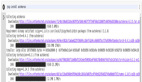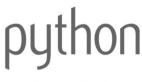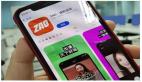Android 進階教程:教你用 Resflux 修改應用
修改應用向來不是每個人摸過來就會的活兒,配置環境、編譯、反 編譯等都需要去提前了解。好在生產工具也是不斷向前發展的,Resflux 的出現,簡化了整個修改過程,你可以不用配置環境,你也可以不懂編譯和反編譯,只要稍微具備一點兒探索精神,就可以輕輕松松在手機端搞定對應用的修改操作。
要問 Resflux 為何物?答曰:Xposed 神級模塊之一。 是的,你不用懷疑它的強大。
注:Resflux 支持 Android 2.3.6 及以上系統,但部分 ROM 無法正常使用 1.2 版,具體表現為可以正常安裝、激活和修改,但修改之后無效果。存在該問題的用戶可選擇安裝 1.1 版。
Resflux 縱覽:
先羅列一下 Resflux 的基本功能:
- 更改應用配色
- 替換應用圖標和名稱
- 漢化應用(或翻譯成其他語言)
- ……
既然是功能強大的模塊,那就不用指望這界面能做得多么美了,反倒是簡陋的界面能為應用增添幾分強大的氣息。
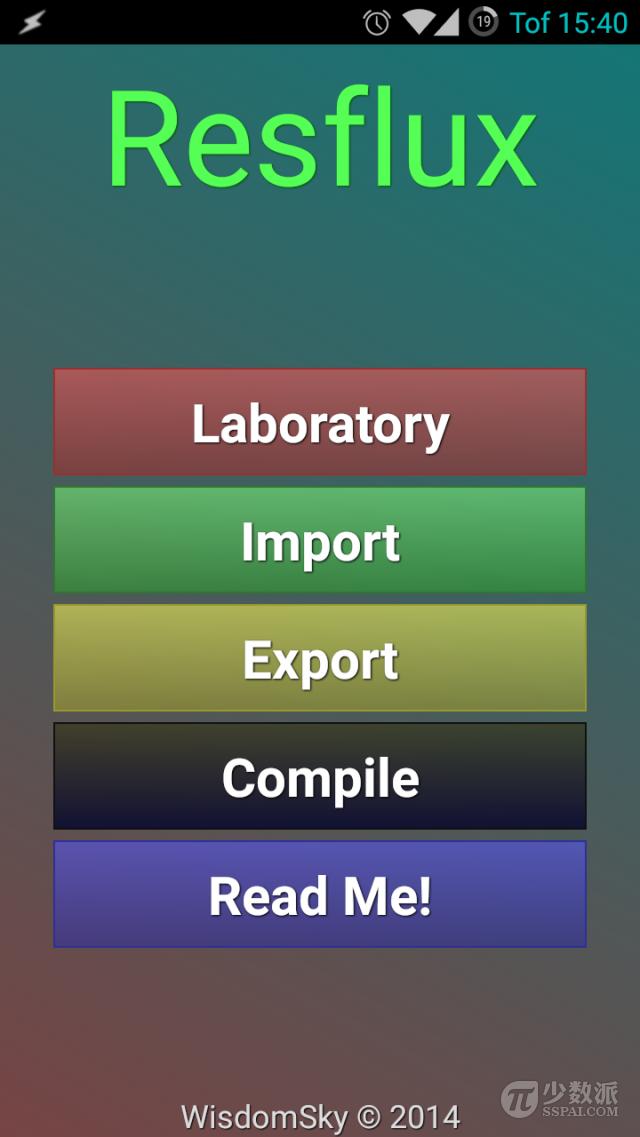
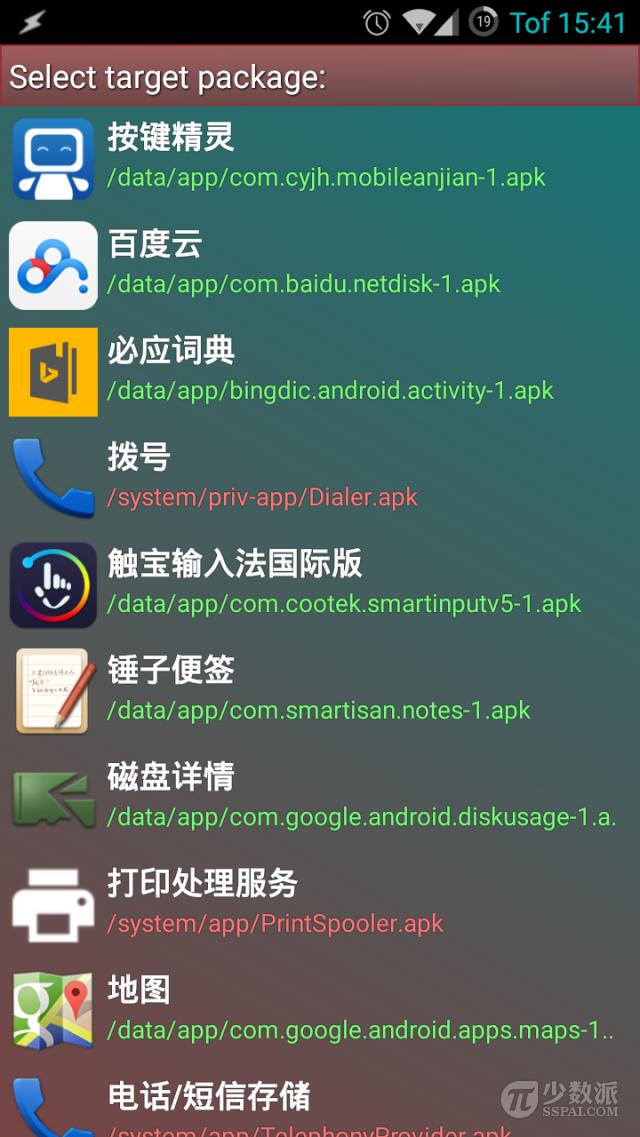
「Laboratory」是 Resflux 最主要的功能實現區。打開之后,所有應用都會呈現在這里,并且以紅、綠色區分系統應用和后來安裝的應用。下面筆者將以 Google Keep 為例,來教大家怎樣去修改應用。
更改應用配色
進入「Laboratory」后,找到 Keep 后點擊打開。第一次打開,加載時間會比較長,若要避免屏幕熄滅,請點擊「Mapping resources……」所在的黑色塊區域,點擊此區域以外的地方則會退出加載過程,故請耐心等待,不要亂點。
點擊「color」,便出現 UI 各部分填充顏色的列表。實踐出真知,看不明白不要緊,可以改改試試看,改一次就明白這些條目各自對應的 UI 部分了。我們在這里演示性地修改「active_action_bar_background_color」,通過 HoloColorPicker 拾 取顏色, 同時可進行色彩飽和度(Saturation)、明度(Value)、不透明度(Opacity)的調節,亦可直接輸入顏色的十六進制代碼(Color Hex Code),最后點「Done」確定。
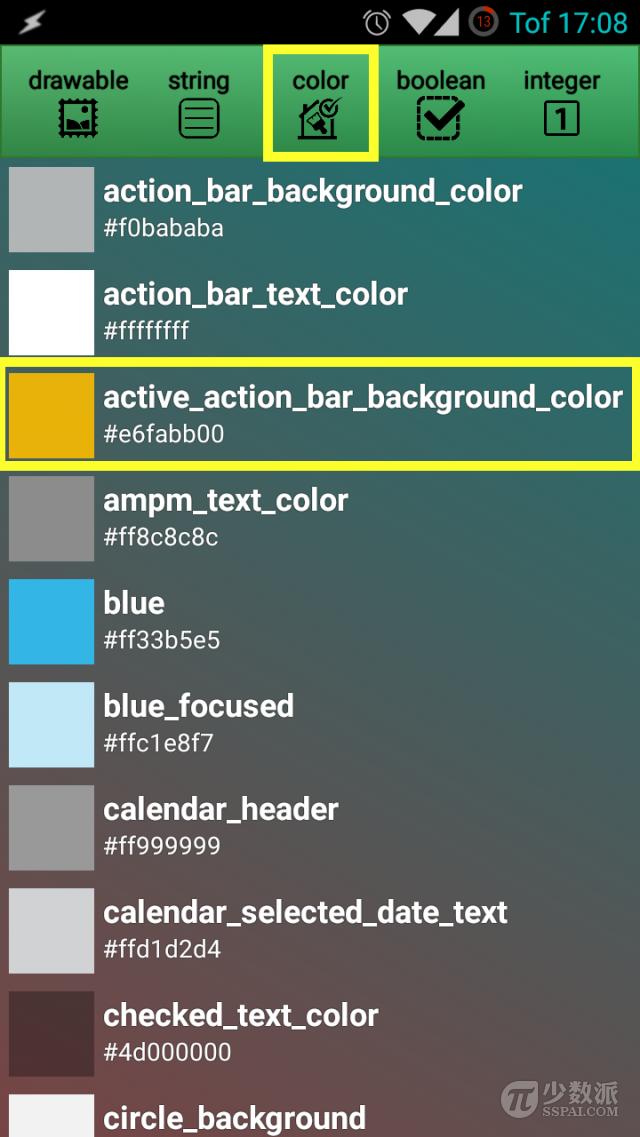
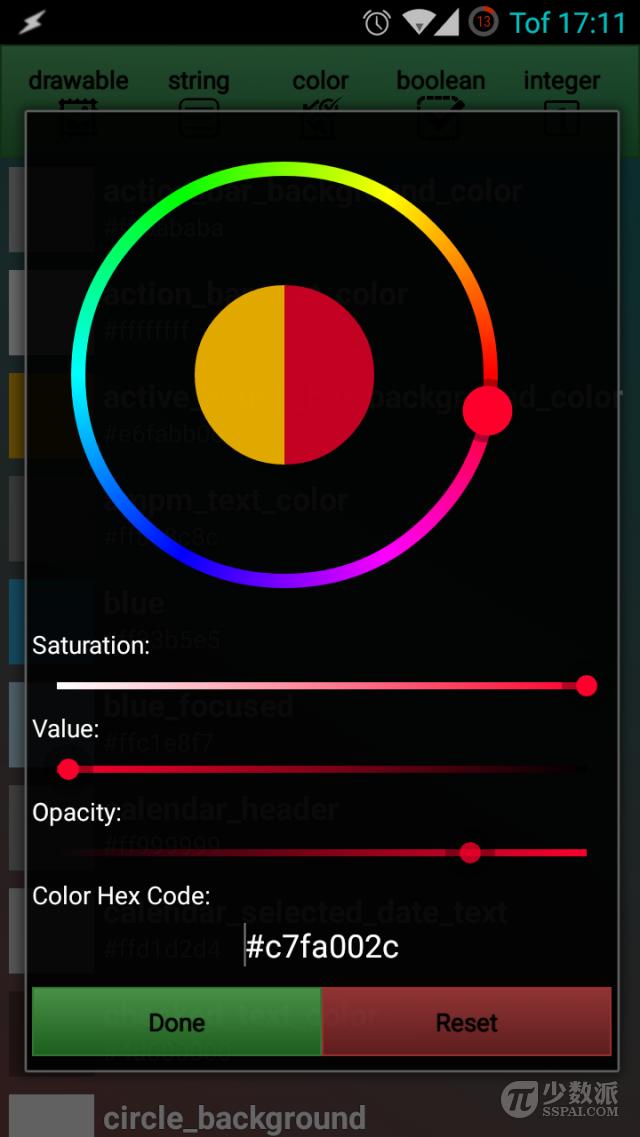
修改之前無需備份,修改過的條目會以綠色高亮顯示,想要恢復原狀,只需長按條目或點擊「Reset」。一般情況下,修改后無需重啟,即時生效。若修改后無變化,可嘗試調出「最近的應用」,并將其從中清除。另附修改前后對比圖。
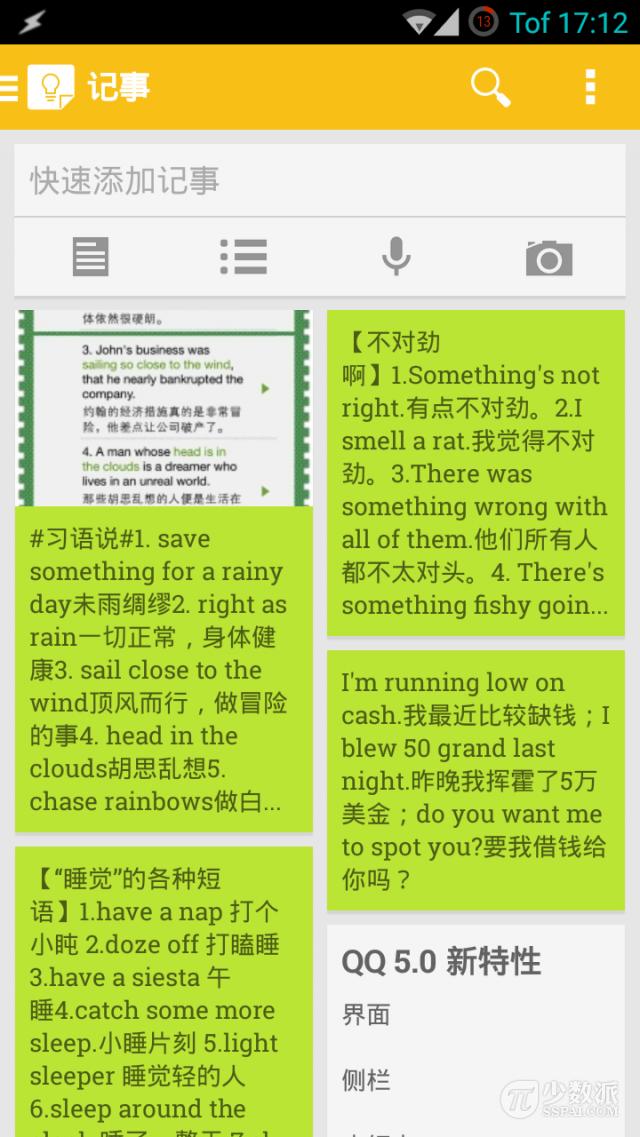
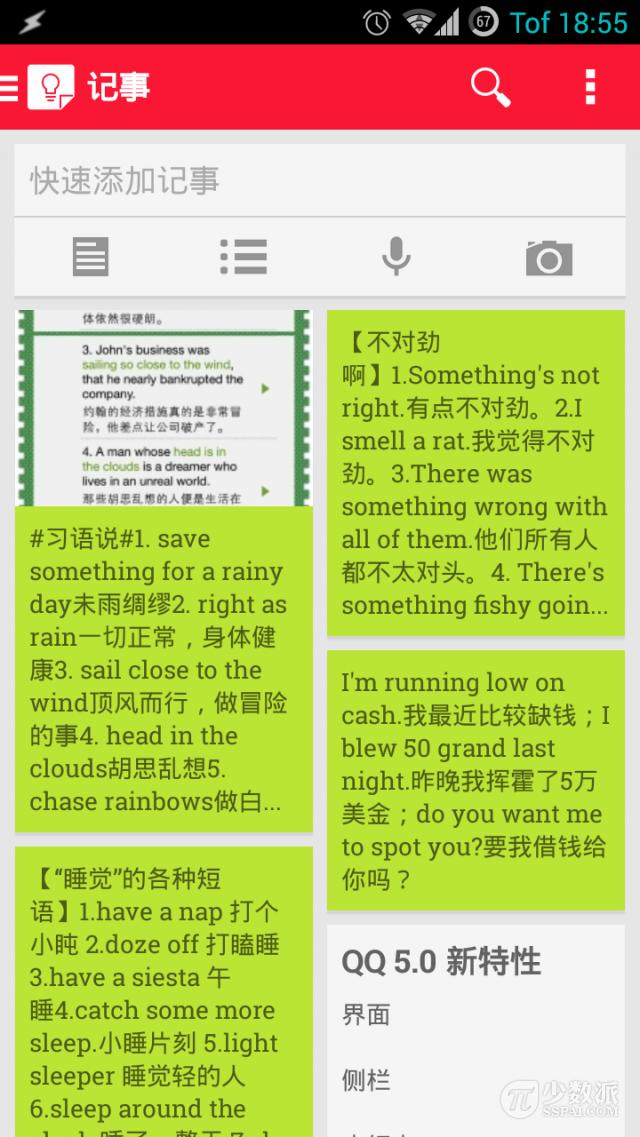
替換應用圖標和名稱
之前寫過一篇《想怎么換就怎么換:Android 應用圖標美化合輯》,里面有敘述改圖標和重命名的方法。這次我們用 Resflux 來修改看看。
點擊「string」,接著點擊「app_name」,輸入名稱,點「Done」即可。如果你正在使用 Nova Launcher 等第三方啟動器,如果使用了第三方圖標包,可在默認圖標包與當前使用圖標包之間切換一樣,這樣名稱就顯示正常了。
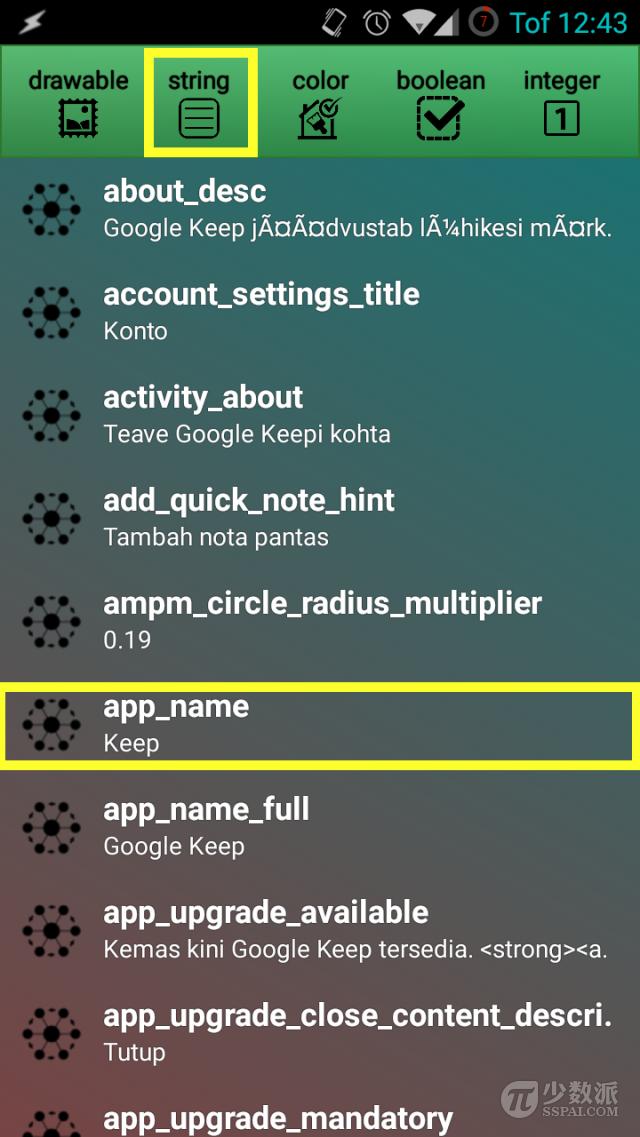
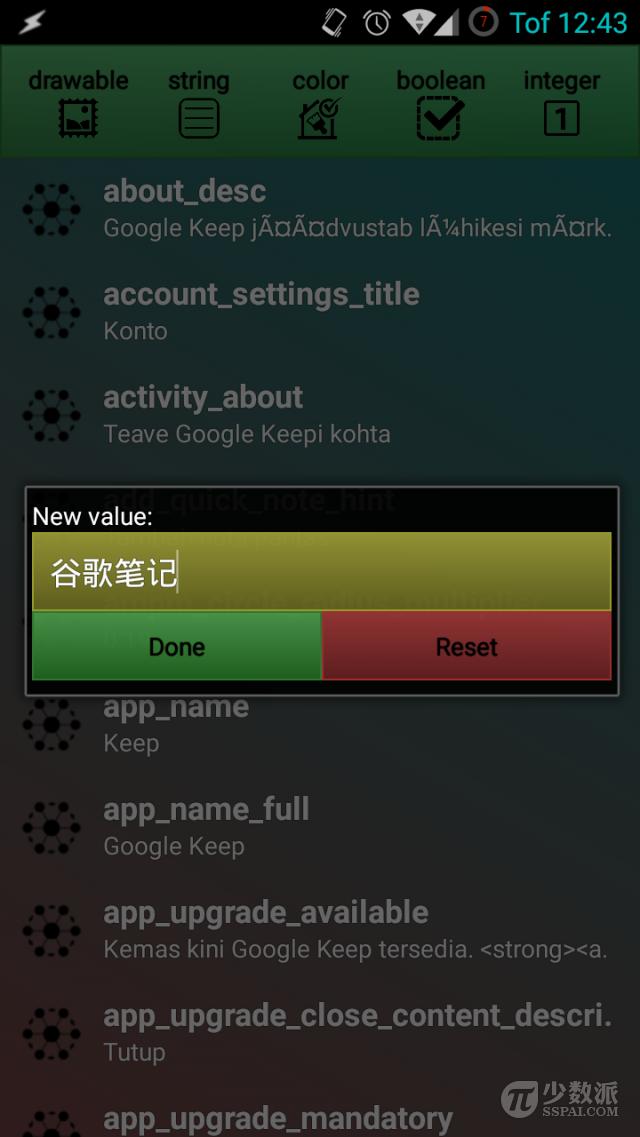
應用的圖標大都在 drawable 打頭的文件夾下,不過 Keep 的圖標卻放在 mipmap 開頭的文件夾中,所以在 Resflux 的 drawable tab 下,我們無法找到 Keep 的圖標,因而也就無法替換。由此來看,應用 Resflux 還是有一定的局限,并不一定適用于所有的 APK。
應用的圖標名一般都以 ic_launcher 開頭或者干脆就是 ic_launcher,再或者帶有 logo,icon 等,記住這個,找起來就方便得多。我們拿原生短信應用來做個實驗,點擊「drawable」,找到「ic_launcher_smsmms」,點擊然后選 擇圖像替換即可。注意:圖標格式必須為 PNG。
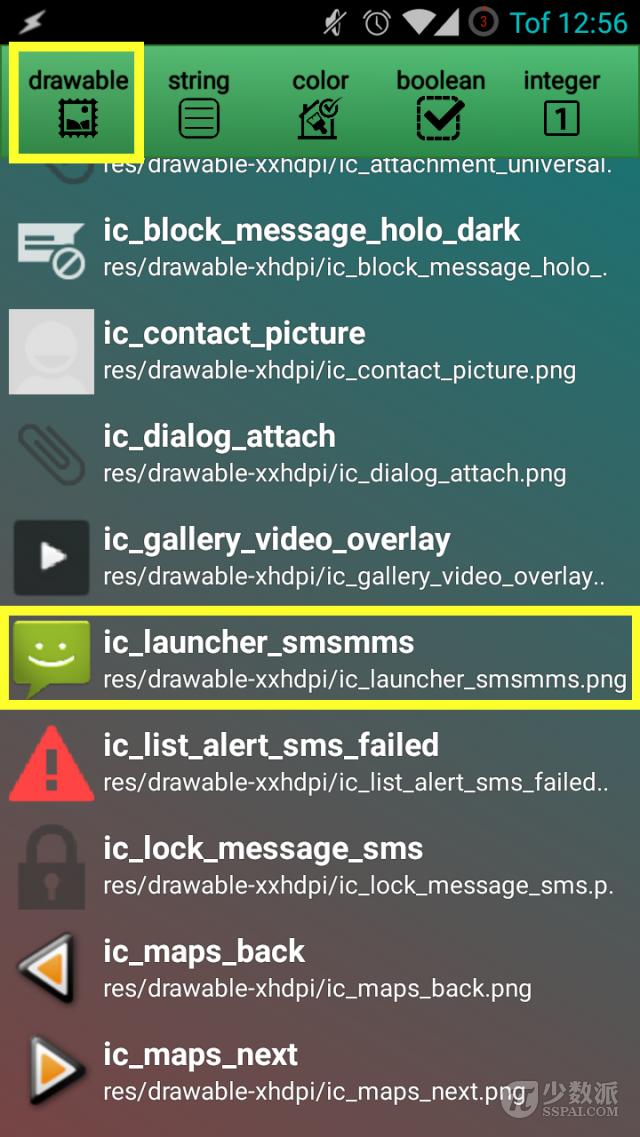
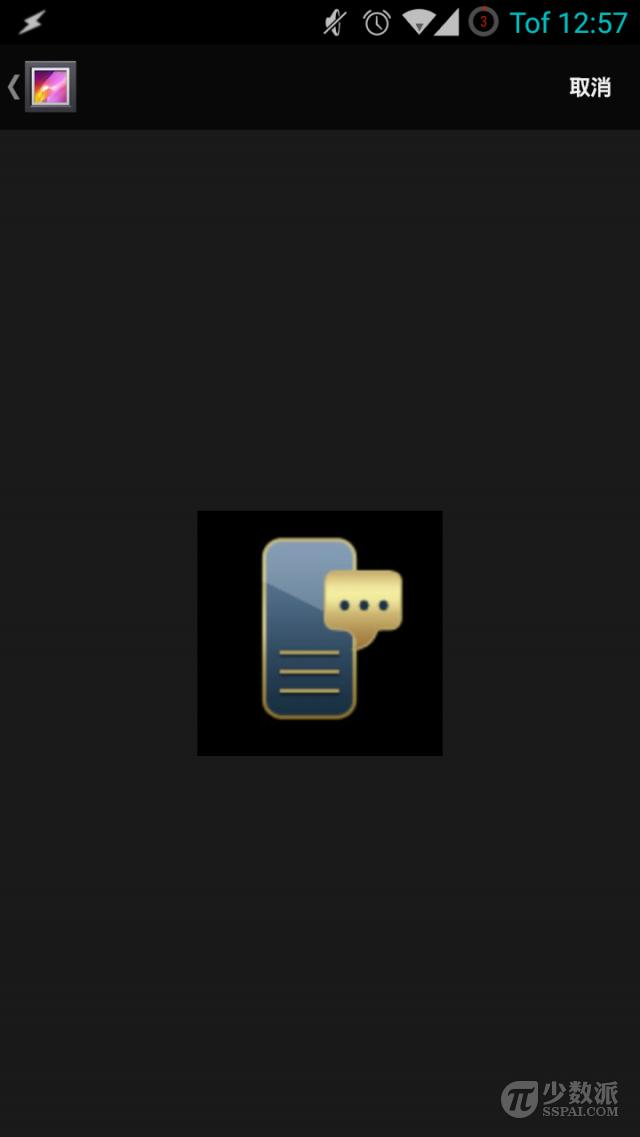
修改之前同樣無需備份,修改過的條目會以綠色高亮顯示,想要恢復原狀,只需長按條目或點擊「Reset」。一般情況下,修改后無需重啟,即時生效。但圖標替換后,生效延時較長。
漢化應用
要漢化的東西都在 string tab 下,你要做的就是一個個點開,然后翻譯過來。不一定英語要多么好,只要你樂意查詞典還是可以的。筆者也是初出茅廬,就對 VSCO Cam 的側欄簡單漢化一下。左為原版,右為漢化版。
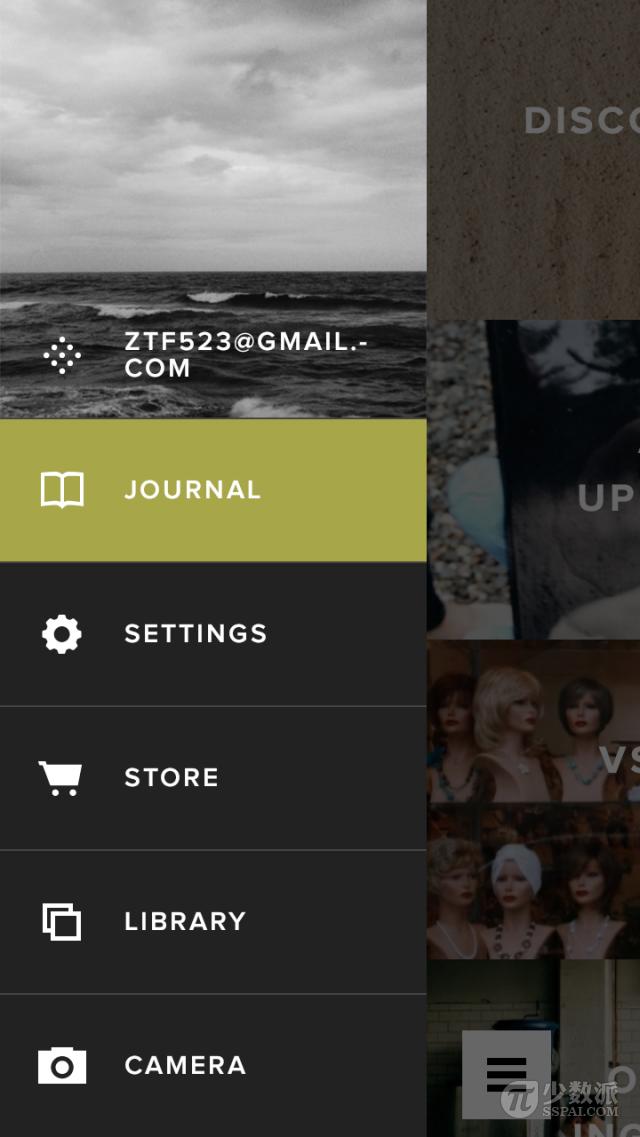
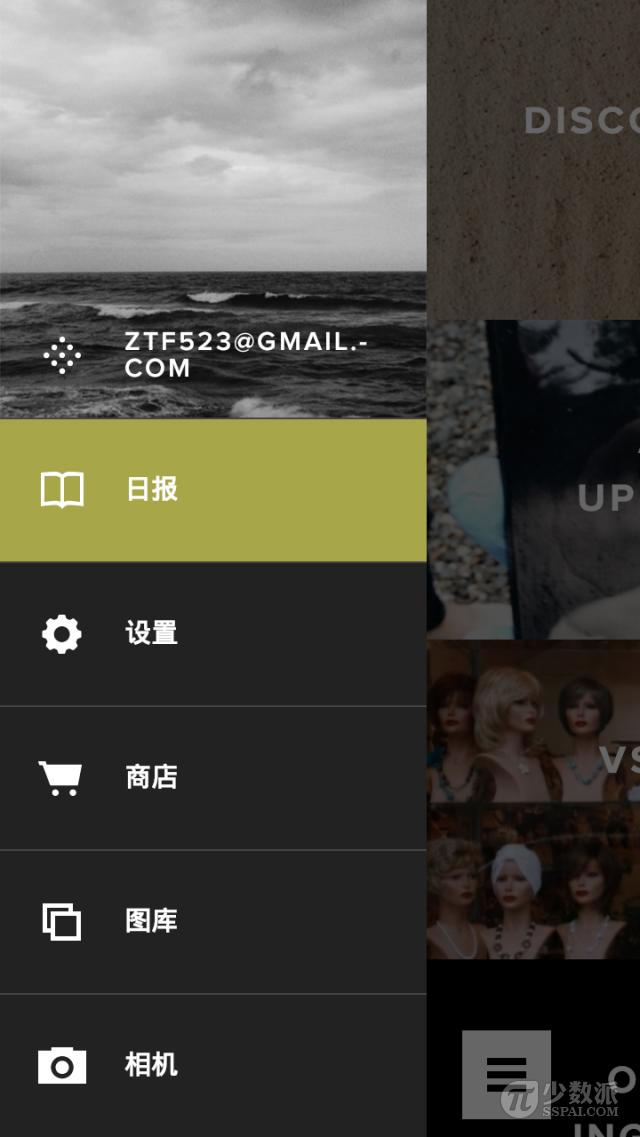
導出功能
在 Export 下,所有修改過的應用都會出現在這里,修改過但已還原的除外。如果你想對修改過的應用做個備份,或者將其分享給他人,只需點擊選中,按「Export」導 出即可,導出目錄為 sdcard/Resflux。如果你想清除對應用的修改操作,可以長按應用名稱,選擇「Remove Mods」。
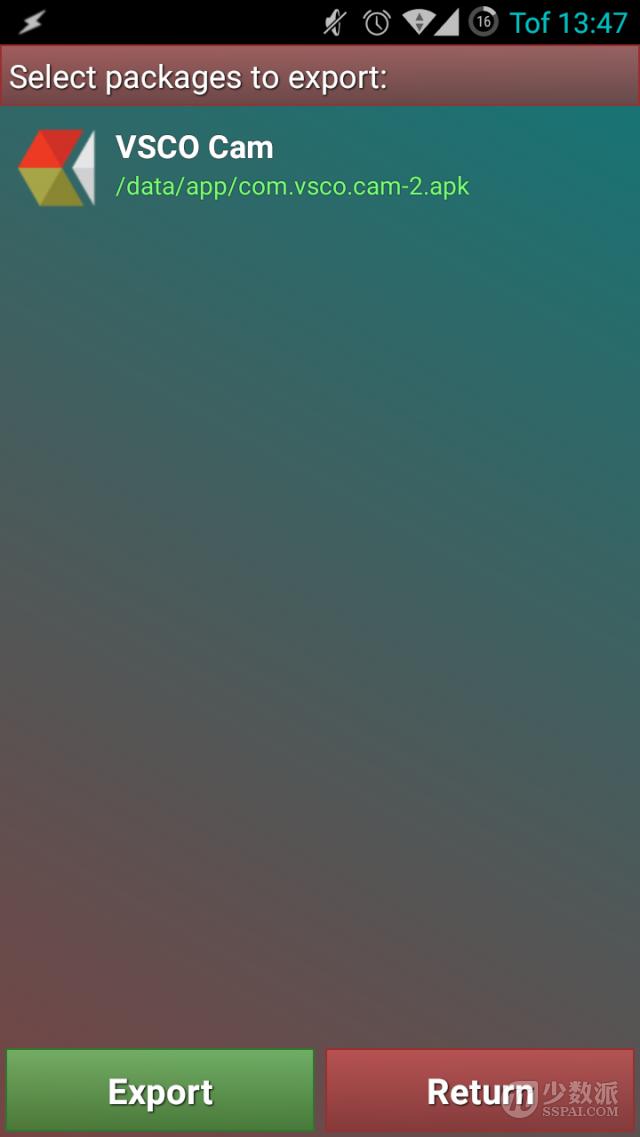
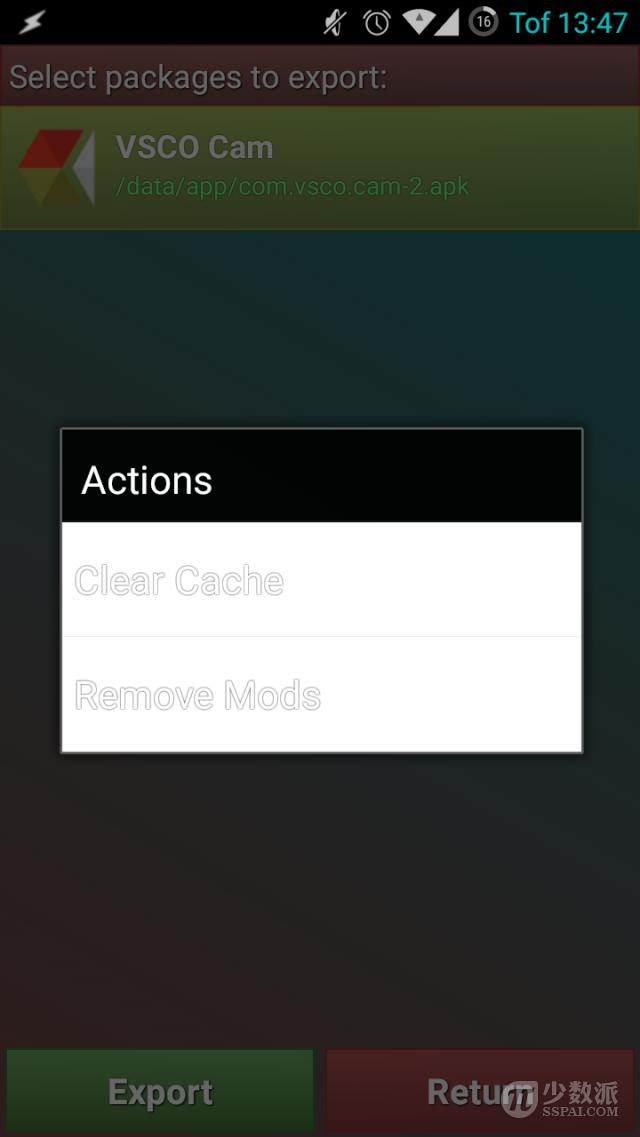
總結
關于 Resflux,筆者所述是一些較常用,也是較為簡單的功能用法。Resflux 的潛力還很大,限于筆者自身的學識,還未有能力對其進行深入的解讀。期待那些進階玩家,能夠極致挖掘 Resflux 的高級功能,并將所得經驗在這里分享給大家。